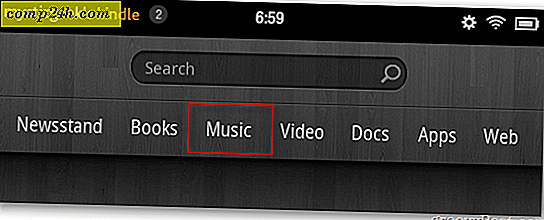10 måder at forbedre ydeevnen på en Windows-pc
 Et fælles spørgsmål, jeg modtager via e-mail ( jeg får mange e-mails, vær så tålmodig, jeg svarer på hver e-mail jeg modtager ) er "Hvordan kan jeg fremskynde min computer?" Jeg får også spørgsmålet regelmæssigt fra mine yngre nevøer og niecer "MrGROOVE, MrGROOVE! Gør mine videospil gå hurtigere! "Ok, jeg lavede op på" MrGroove "-delen, men uanset hvad du laver på en computer, er det altid pænere at få det gjort lidt hurtigere.
Et fælles spørgsmål, jeg modtager via e-mail ( jeg får mange e-mails, vær så tålmodig, jeg svarer på hver e-mail jeg modtager ) er "Hvordan kan jeg fremskynde min computer?" Jeg får også spørgsmålet regelmæssigt fra mine yngre nevøer og niecer "MrGROOVE, MrGROOVE! Gør mine videospil gå hurtigere! "Ok, jeg lavede op på" MrGroove "-delen, men uanset hvad du laver på en computer, er det altid pænere at få det gjort lidt hurtigere.
Min gode ven GrooveDexter har for nylig bidraget til en ny How-To-artikel: Forøg Windows Stabilitet og hastighed for XP-brugere. Så jeg har besluttet at bruge min gratis aften til at skrive ned en groovy liste til læsere, så de hurtigt kan forbedre den samlede pc-ydeevne til Vista og XP.
Jeg kalder det "MrGroove Quick 10 Performance Tips." Hmm .. ikke så spændende. Uanset hvad, her går du! Håber de hjælper!
1) Deaktiver filer indeksering
Filindeksering er en tjeneste, der forbedrer hastigheden af Windows-søgninger. Hvis du bruger det, er det fantastisk! Hvis du ikke gør det, er det spild af ressourcer.
Sådan deaktiveres filindeksering:
- Dobbeltklik på ikonen Denne computer
- Højreklik på dine drev og klik på Egenskaber
- Fjern markeringen for Tillad indekseringstjeneste for at indeksere denne disk for hurtig filsøgning
- Klik på OK, og anvend det til alle undermapper og filer, hvis det giver dig mulighed
- Gentag for hvert drev
2) Scan og rengør computerregistret
Windows-registreringsdatabasen kan blive rodet, når du installerer nye programmer og opdaterer dine applikationer, især når du afinstallerer uønskede programmer. En fremragende måde at forbedre hastigheden på din pc på er at udføre vedligeholdelse fra tid til anden på din computerregistry med en registry cleaner. Jeg vil anbefale CCleaner. Du kan se min anmeldelse af produktet her: Sikkert Tør / Slet Filer og Cache Historik Brug CCleaner
3) Deaktiver Performance Counters
Windows XP har et præstationsværktøj, som overvåger alle de indlæste .dll'er på din computer. Disse ydeevne tællere kan være nyttige, men en hjemme bruger behøver dem ikke. Disse værktøjer er ment mere for virksomhedens netværksmiljøer, og derfor vil deres brug af din hjemme-pc-hukommelse bare gå i spilde. Du kan deaktivere disse ret hurtigt. Bare download og installer Extensible Performance Counter List. Kontroller derefter hver indstilling i vinduet Extensible Performance Counters, og fjern markeringen i afkrydsningsfeltet Resultattæller Aktiveret nederst.
4) Brug ikke et skrivebordsbillede
Det kan være rigtig cool at have dit yndlingslandskab, bil eller supermodel på dit skrivebord. Men vidste du, at dette bruger systemressourcer og dermed bremser din pc ydeevne? Hvis du vælger at fjerne billedet og bare bruge en almindelig farvebakgrund, kan det medvirke til at øge computerens hastighed.
Alt du skal gøre er at højreklikke på et tomt område på skrivebordet og vælg egenskaber . Gå derefter til fanen Skrivebord og under Baggrund Klik på Ingen, og klik derefter på OK for at afslutte.
5) Defragmentere dine harddiske regelmæssigt
Regelmæssigt defragmentering af dine systemer Harddiske er nok en af de nemmeste måder at forbedre systemets ydeevne på. Mange synes at tro, at hvis du fylder din computer med BEEFY-processorer og gigabyte af hukommelse, vil din computer skrige hurtigt. Hvad de undlader at indse, er en langsom harddisk (Poor Disk IO) spiller en meget vigtig rolle i computerens ydeevne. En rodet harddisk (defragmenteret) kan bringe et system til det knæ hurtigt. (Umm? Ja, hurtigt heheh.)
En ting at huske på er at for at Defrag dit drev effektivt, bør du forsøge at holde 15% af dit drev fri, når du starter oprydning. Selvom 15% -reglen ikke er et krav, når systemet begynder at flytte filer rundt for at optimere drevet, jo mere plads er til rådighed, jo bedre (og hurtigere.).
Selvom dette er en manuel proces til ældre operativsystemer (Windows XP, 98 osv.), Giver Windows Vista og Server 2008 dig mulighed for at planlægge Defrag for at holde dit drev IO optimeret. Tag et kig på denne Groovy How-To for detaljerede trin for trin til Windows Vista og Windows XP: https:///howto/microsoft/vista/improve-windows-performance-ved -fragmentering- din -hård-drev /
6) slippe af med unødvendige skærmindstillinger
Windows har en masse indbyggede visuelle effekter, der virkelig ikke gør noget, og du vil nok ikke helt sikkert bemærke, at de er væk. Ved at fjerne nogle disse unødvendige visuelle muligheder kan du hjælpe med at reparere din langsomme computer eller bare forbedre ydeevnen.
For at deaktivere alle effekterne,
- Klik på Start og Højreklik på Denne computer, klik på Egenskaber
- Dobbelt-klik system for at indtaste det
- Klik på fanen Avanceret
- Under Funktionssektion, klik på knappen Indstillinger
- Klik på Juster for bedste ydeevne, og klik derefter på OK
For et billede af trin 6 skal du se på Step-by-Step Goovy-artiklen: Forbedre Windows Performance ved at deaktivere Windows Visual Effects
7) Brug Vista's ReadyBoost
Hvis du bruger Windows Vista, er der en rigtig flot indbygget service kaldet ReadyBoost, som hjælper med at øge systemhukommelsen på din pc. Ved at gøre dette kan Vista's Readyboost hjælpe med overordnet systemydelse, herunder forbedring af ydeevnen til programmer, spil, internetbrowsing osv. For at bruge det skal du blot plugge en USB flash-enhed og kontrollere "setup, der skal bruges til ReadyBoost". For et trin for trin, tag et kig på denne groovy-opskrivning: Forøg Windows Vista Performance ved hjælp af ReadyBoost
8) Forenkle Windows Stifinder Gennemse & Forbedre Stabilitet
Og selvfølgelig er et stik til GroovyDexters seneste indlæg - Forbedre din mappebrowsing, så et enkelt Explorer-vindue ikke tager resten af systemet ned ved at lancere hvert vindue i en separat mappe og deaktivere netværkspræfiks (kinda).
- Klik på Start menu og klik på Denne computer
- Klik på fanen Funktioner i menuen Fil øverst i vinduet
- Klik på Mappeindstillinger & Klik på fanen Vis
- Kontroller og U n-Tjek to separate kasser - Fjern først afkrydsningsfeltet, der siger, Søg automatisk efter netværksmapper og printere. Rul derefter ned og Marker feltet, der hedder Start mappevinduer i en separat proces.
Igen, for en detaljeret trin for trin, checkout https:///howto/microsoft/xp/increase-windows-explorer-shell-stability-and-speed/
9) Scan til spyware og vira
Spyware og vira og vira bliver mere og mere almindelige, da internettet fortsætter med at udvide. Hvis dine sikkerhedsfunktioner ikke er 100% opdaterede, kan du erhverve en virus eller spyware ved blot at surfe på internettet. Når din computer er inficeret, vil det virkelig skade det ydeevne blandt andre problemer, herunder informationssårbarheder og komplet systemfejl. Den bedste måde at beskytte dig på er at sikre, at du altid har alle de nyeste Windows-opdateringer installeret. Og en anden måde at holde dig i sikkerhed er at få et anti-virus program. Jeg lavede en skrivning et stykke tid tilbage. Du er velkommen til at tage et kig eller tag din egen AV: Download gratis og pålidelig antivirusbeskyttelse
10) Køb en hurtigere computer
Beklager ... :) men den ene er til mine nære venner, der stadig bruger den samme computer, de købte helt nye med Windows 95 på den. Ja ja ja ... Jeg hjalp dig ud og installerede Windows XP på det og ja, det er tid at købe en ny computer. Efter alt kan du sikkert få en fra DELL eller HP disse til under $ 500 knogler! Så gør alle dine computer geek venner og familie en tjeneste (ja, dem, du kalder hver gang din computer dør og har brug for dem til at hoppe, start den tilbage til livet) og køb en ny pc. :) :)
Nå, jeg håber det hjælper! Nogen har andre gode tips? Ville elske at høre fra dig!